기 타 pecmd.ini에서 PinTools 메뉴를 분리하여 보았습니다.
2022.10.20 00:17
qnd님 작품 소개 댓글에 시작메뉴에 등록된 메뉴를 바꾼것에 대한 질문이 있는것을 보고 저의 취향대로 구성을 하여 보았습니다
시작 메뉴와 작업표시줄에 등록하는 바로가기는 Tools 폴더가 wim안에 있는것만 활용을 하는 경우라면 당연히 System32 폴더에 있는
pecmd.ini에서 수정을 하면 됩니다
프로그램 추가를 위해서 Tools가 하드에 있고..새로 추가한 프로그램을 시작메뉴나 작업표시줄에 추가를 하고 싶은 경우 wim 파일을
열고 System32폴더에서 pecmd.ini를 찾아야 합니다
System32 폴더에는 파일들이 많아서..pecmd.ini를 찾는것이 바로 찾지를 못하는 경우가 많으시죠
왕자님 PE에서 Windows 폴더에 pecmd.ini를 두고 있어서 이것이 습관이 되어서 인지 System32폴더에 pecmd.ini가 있는것보다는
파일이 몇개 없는 Windows 폴더에 있는것이 더 편하게 되었습니다
그래서 레지를 수정해서 pecmd.ini를 Window 폴더로 옮기고 pecmd.ini에 있는 PinTools 메뉴도 Windows 폴더의 PinTools.ini 파일로
분리를 하였습니다
Windows 폴더에 있어서 ini 파일 찾는것이 아주 편합니다
저의 스타일이기는 합니다
하드에 Tools가 있는 경우 분리한 PinTools.ini를 Tools 폴더에 두고 프로그램 추가시 이것을 수정해서 바로가기 만들때 Tools 폴더를
찾죠..이때 PinTools.ini를 복사해주는 방식으로 하여 보았습니다
에전의 사용기를 보신분들을 다 아시는 내용일것 같습니다
배경사진도 편하게 추가할수 있도록 Tools 폴더에 추가하면 복사하도록 하였습니다
이왕이면 하드에 있는 Tools 폴더를 찾았는데 조금 활용하는것도 좋죠
1. SYSTEM 파일의 레지에서 pecmd.ini 파일 위치를 변경할수 있습니다..레지를 하이브해서 수정하셔야 합니다
pecmd.ini를 Windows 폴더로 수정을 하였습니다.
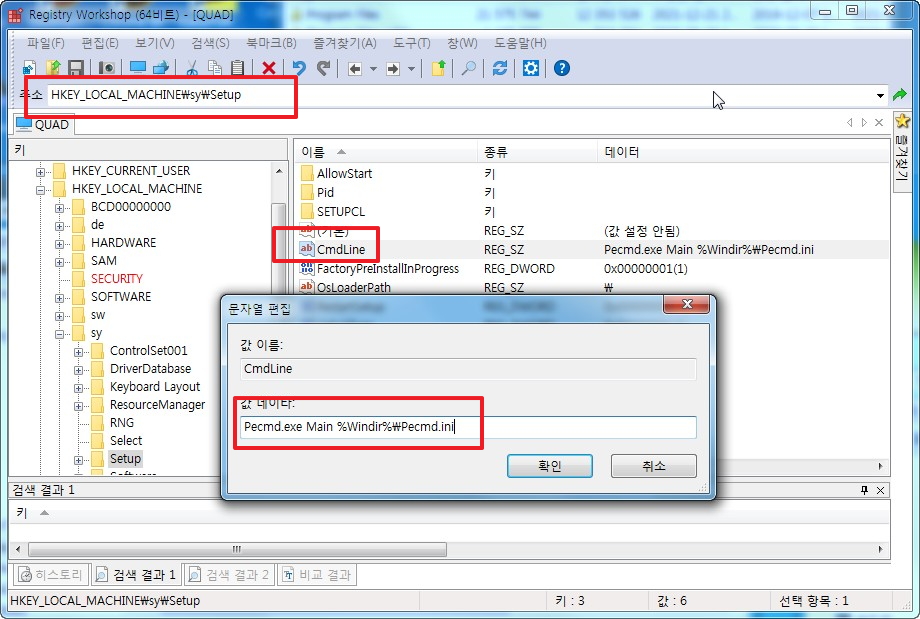
2. Windows 폴더에 이미 파일들이 많이 있네요...pecmd.ini와 PinTools.ini로 분리가 되었습니다..System32폴더에서 파일 찾는것보다는
휠씬 편합니다..시작메뉴와 작업표시줄 바로가기 수정 작업시에도 편하게 할수 있습니다
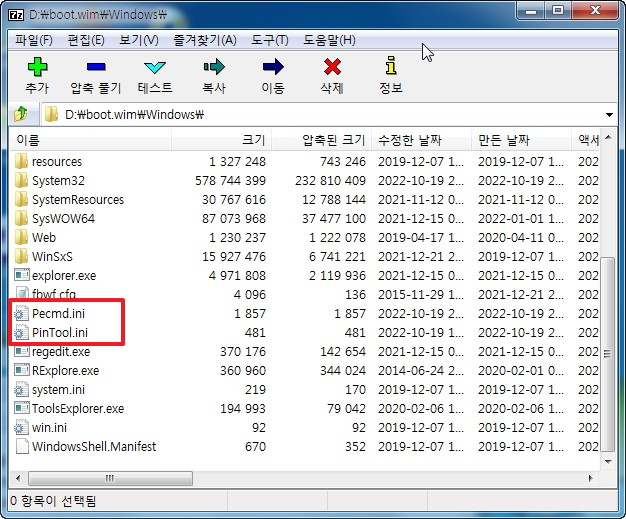
3. 부팅시 안내 메세지를 보여주는 TIPS가 저의 경우..탐색기 실행전에 최대 해상도 설정을 하는 AutoDisplay.exe를 실행하면 이미 실행된
TIPS는 위치가 바꾸지 않고 해상도가 적용이 되어서 아래처럼 TEXT로 매세지를 보여주고 탐색기 실행전에 메세지를 삭제하는 식으로
변경을 하였습니다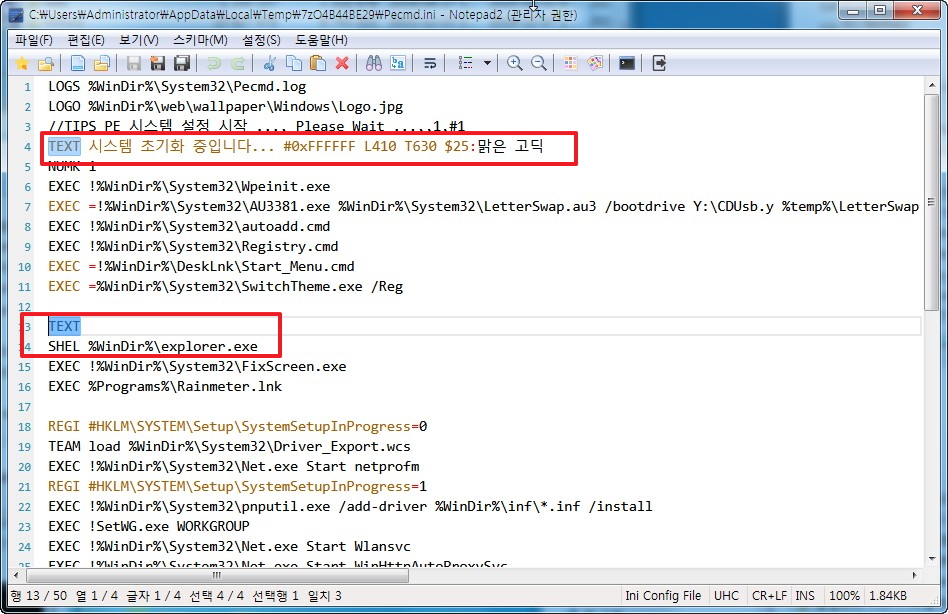
4. pecmd.ini,에서 PinTools 설정이 뻐졌습니다..명령어에서 경로도 수정이 되어야죠..
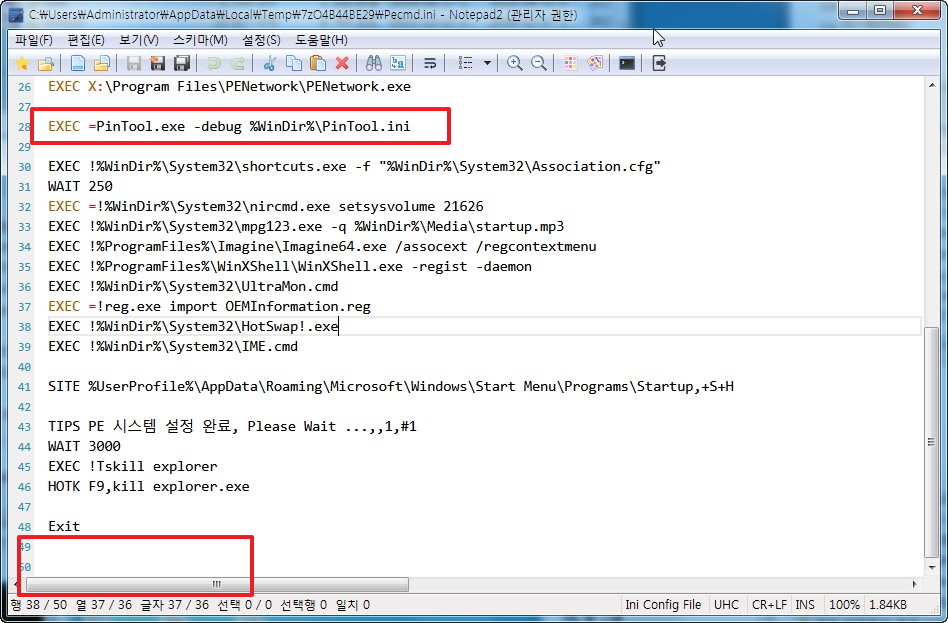
5. 우클릭 메뉴에 있는것들을 모두 WinXShell로 변경을 하고 있어서..컴퓨터 종료 프로그램도 변경이 되어서 테스트 중이어서 아래처럼
시작메뉴에 등록이 되어 있습니다
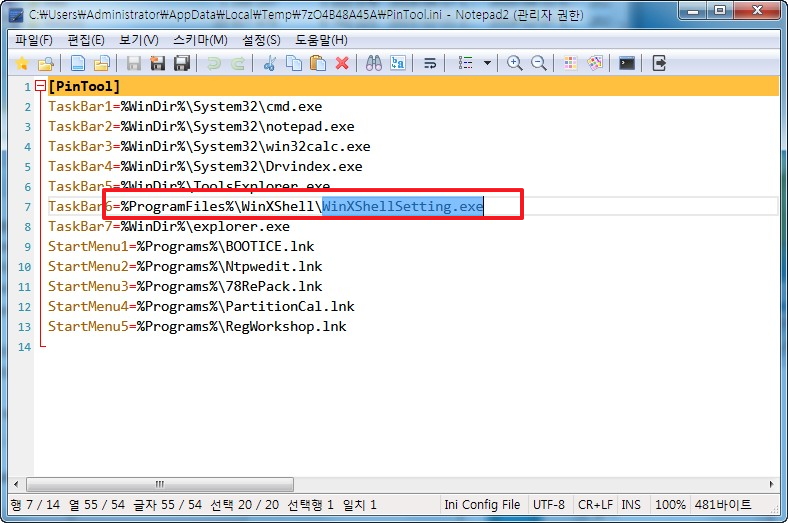
6. pecmd.ini를 Windows 폴더에 두면서 보니까 레지에 바로 등록해도 되는 명령어를 ini로 만들고 로드 하는 경우가 있어서 수정을
하였습니다.. 바로 직거래 할수 있는데 중간에 유통업자를 끼여 줄 필요는 없는것 같습니다
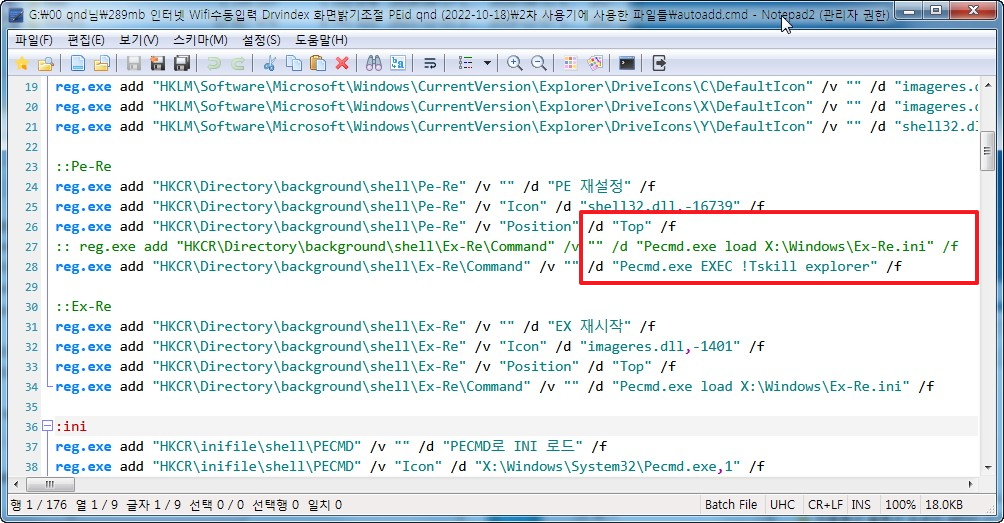
7. 하드에 있는 Tools 폴더를 찾아서 바로가기를 만든후에 파일이 있으면 복사를 하도록 하였습니다
Recovery.ini를 두고 찾는것보다는 설정할것이 없어서 간단합니다..
pecmd.ini에서 Y: 마운트 명령어가 있어서 Y:를 맨앞으로 두는것이 좋다는 사용기를 쓰고도 잊어버리고 수정을 안했네요
저의 경우 PinTools.ini 파일을 Windows 폴더에 두고 있습니다..다른곳에 있다면 경로는 수정하시면 됩니다
지난 사용기 첨부파일에서 아래 부분만 추가를 한것입니다
@echo off
pushd %~dp0
IF EXIST X:\Tools (call :LNK "X:\Tools")
FOR %%a in (Y C D E F G H I J K L M N O P Q R S T U V W Z) do (
IF EXIST %%a:\Tools (
call :LNK "%%a:\Tools"
IF EXIST "%%a:\Tools\[Setting]\img0.jpg" (Copy /y "%%a:\Tools\[Setting]\img0.jpg" "X:\Windows\Web\Wallpaper\Windows\img0.jpg")
IF EXIST "%%a:\Tools\[Setting]\Dark.jpg" (Copy /y "%%a:\Tools\[Setting]\Dark.jpg" "X:\Windows\Web\Wallpaper\Windows\Dark.jpg")
IF EXIST "%%a:\Tools\[Setting]\PinTool.ini" (Copy /y "%%a:\Tools\[Setting]\PinTool.ini" "X:\Windows\PinTool.ini")
call :End
)
)
:End
RD / S / Q "%Programs%\Startup"
RD / S / Q "%Programs%\Administrative Tools"
BootMode.exe
exit
:LNK
for /f "tokens=*" %%a in ('dir "%~1\*.exe" /b/s') do shortcut.exe /f:"%Programs%\%%~na.lnk" /a:c /t:"%%~fa" /w:"%%~dpa
exit /b
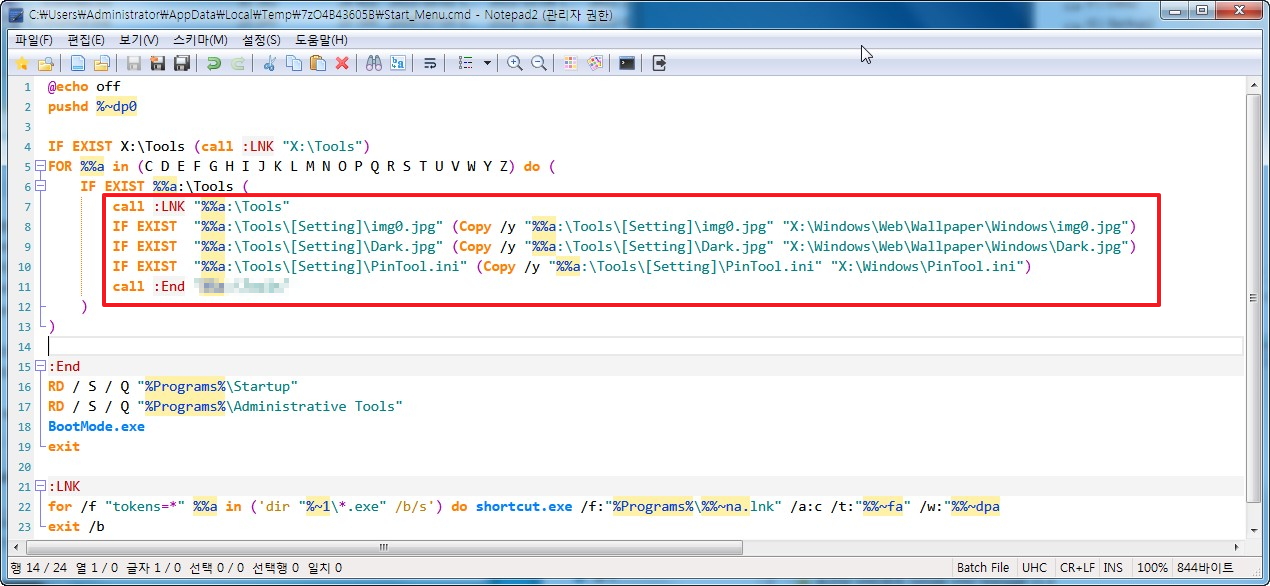
8. Windows 폴더에 있는 PinTools.ini 파일이 잘 적용이 되었습니다
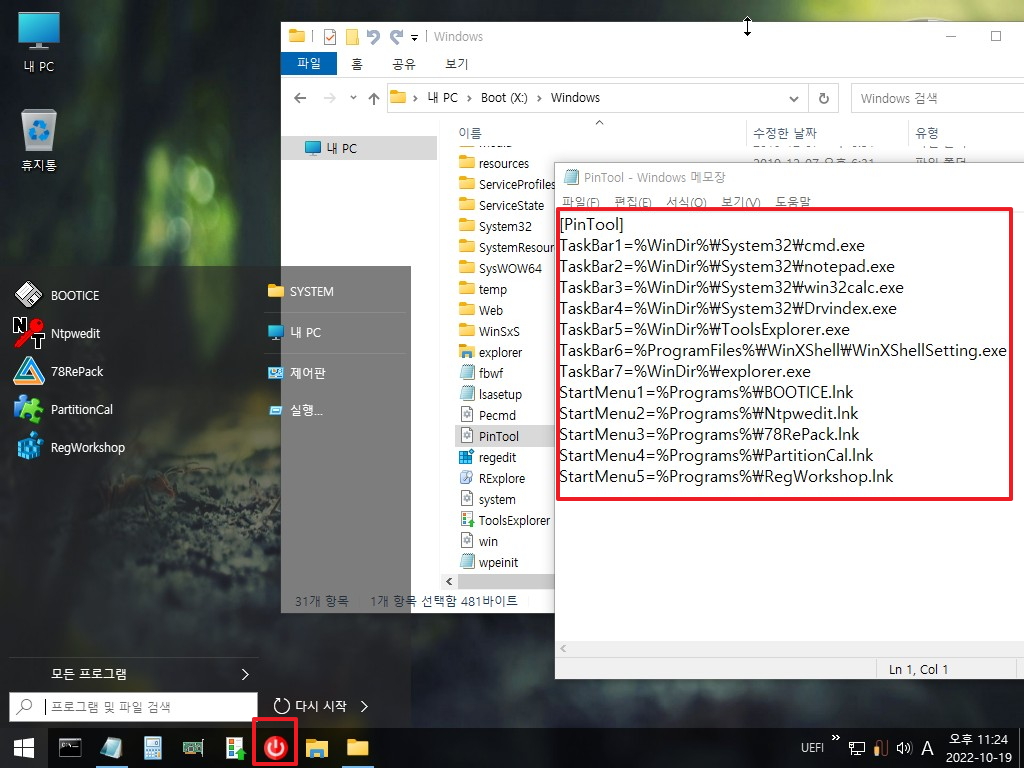
9. 종료 메뉴는 WinXShell 구버전을 적용 하였습니다. 작업중에 머리도 쉴겸 댓글을 보다가 지금 이렇게 사용기를 쓰고 있네요
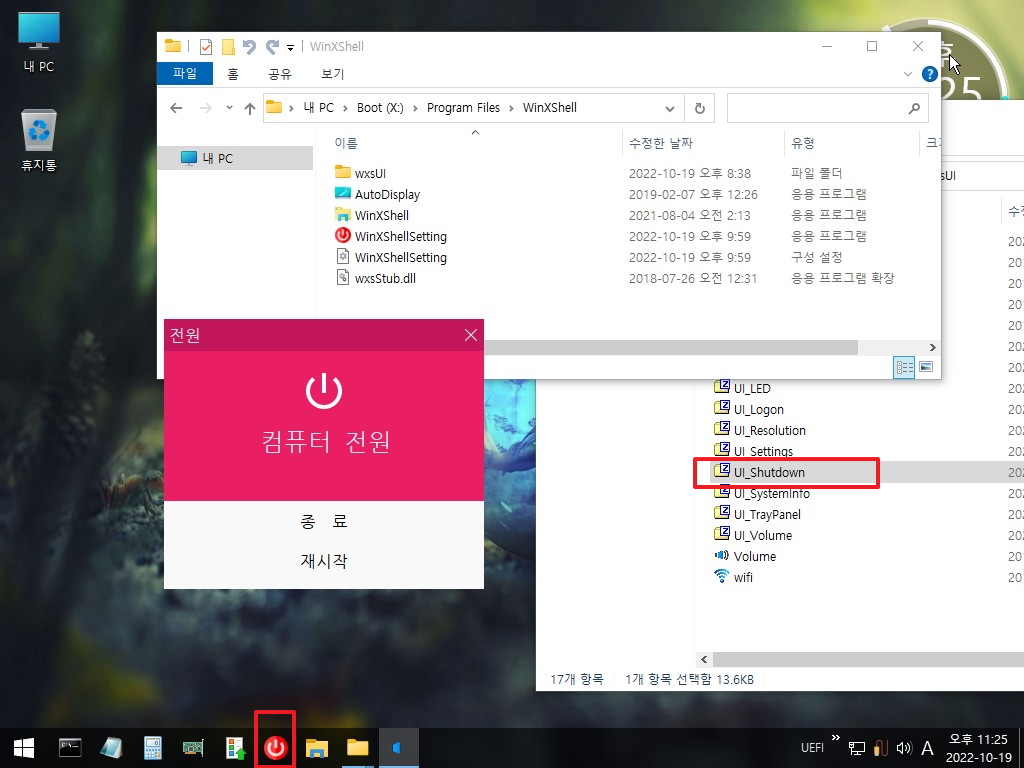
10. WinXShell 폴더에 파일이 있어서.. 프로그램에 다양하게 있지만 4개 바로가기만 추가를 하여보았습니다
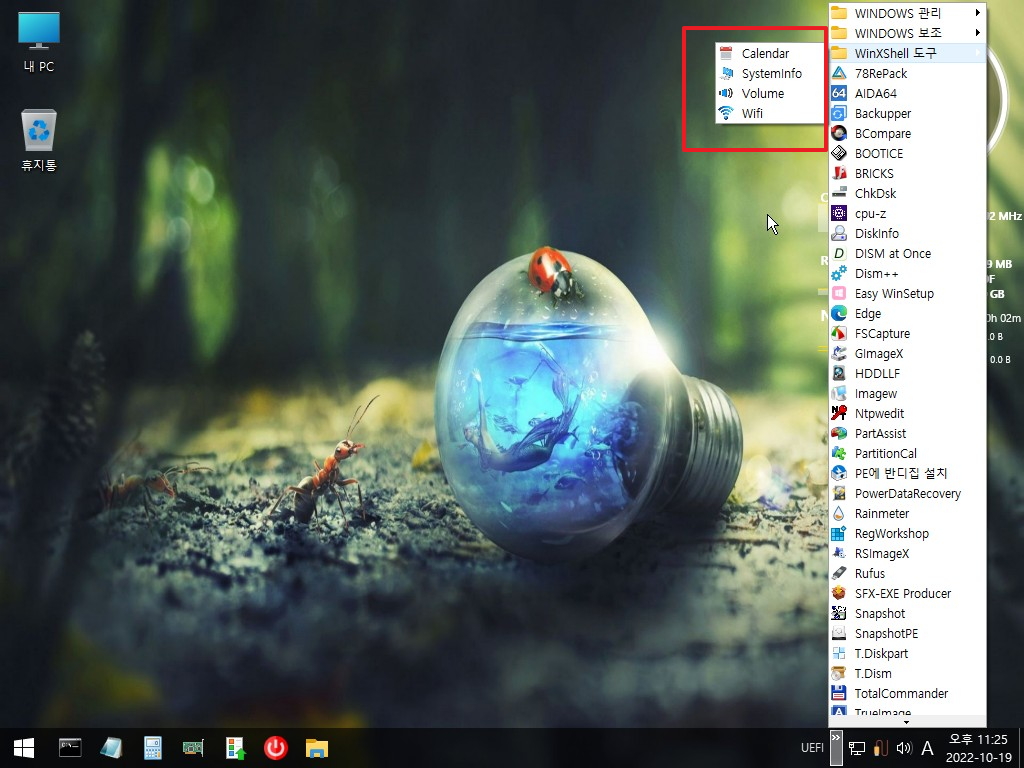
11. 하드에 있는 Tools 폴더에 [Setting] 폴더를 만들고 파일 3개를 추가를 하였습니다
인터넷이 되는 PE인데..작업표시줄에 브라우저가 등록된것이 없네요 PinTools.ini에 엣지를 등록하여 보았습니다
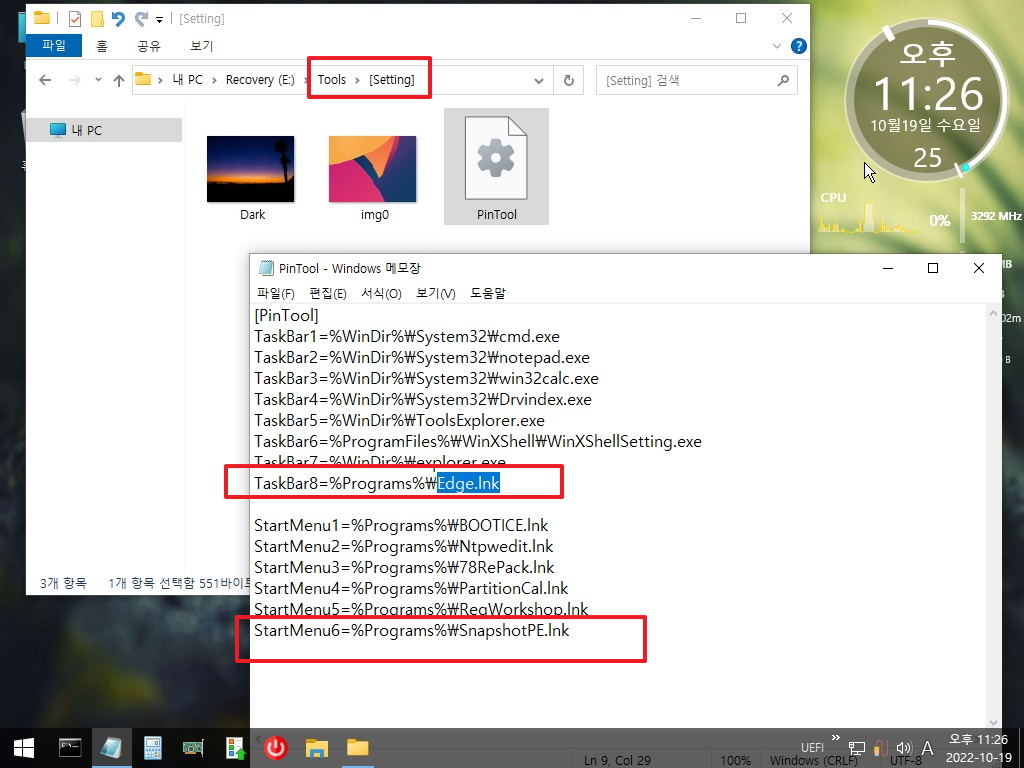
12. 프로그램이 X:\Tools에 폴더에 있거나 하드의 Tools 폴더에 있거나 상관이 없죠..바로가기 파일이 있다면 등록해서 사용하면 됩니다
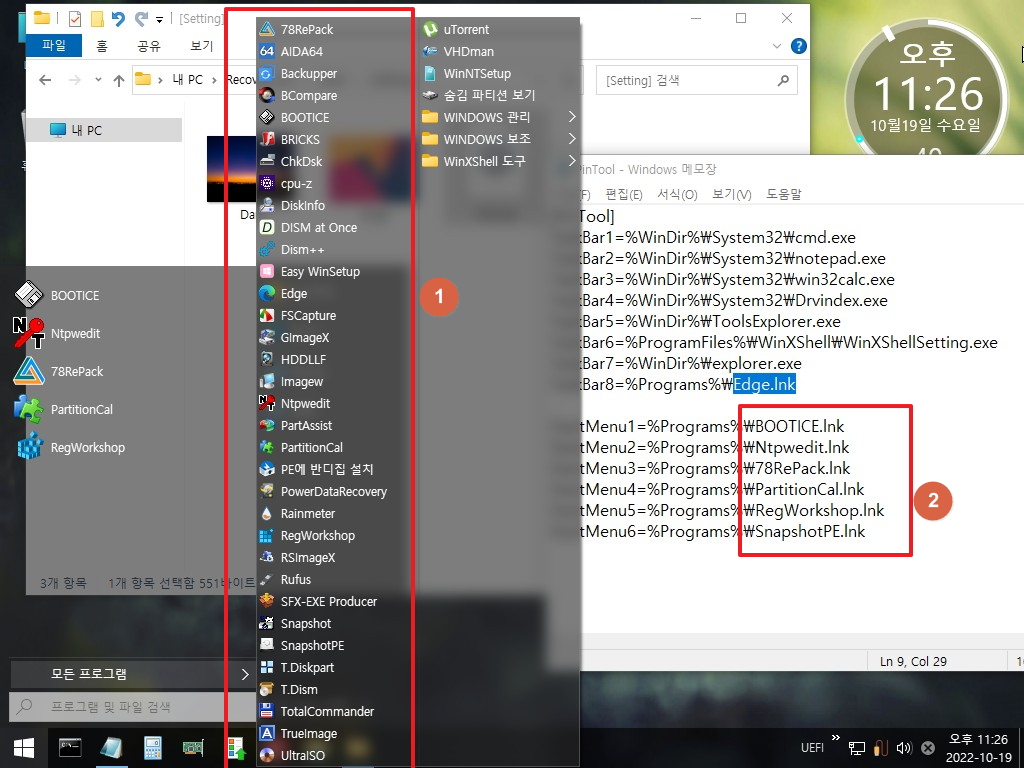
13. 하드의 Tools 폴더에 있는 PinTools.ini에 등록한것이 작업표시줄과 시작메뉴에 등록이 되었습니다
이왕 하드에 Tools폴더를 두고 프로그램 추가 삭제를 편하게 했다면 시작메뉴나 작업표시줄 등록도 wim 수정없이 하면 편하죠
배경사진도 잘 적용이 되었습니다
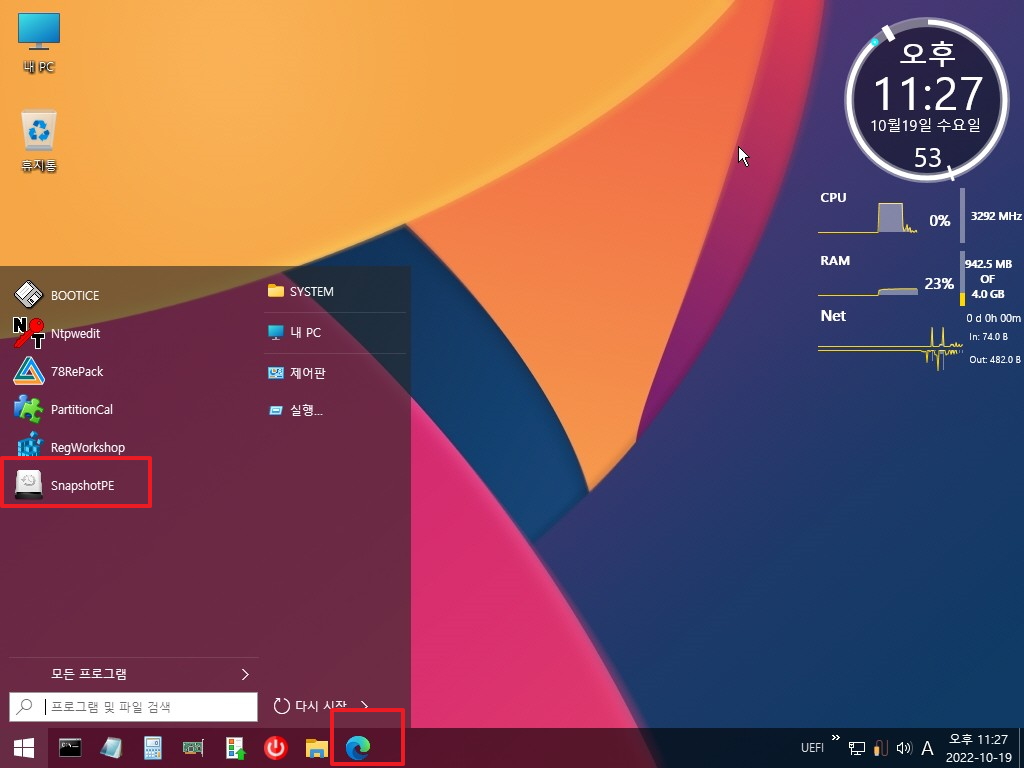
14. 엣지를 실행하여 보았습니다
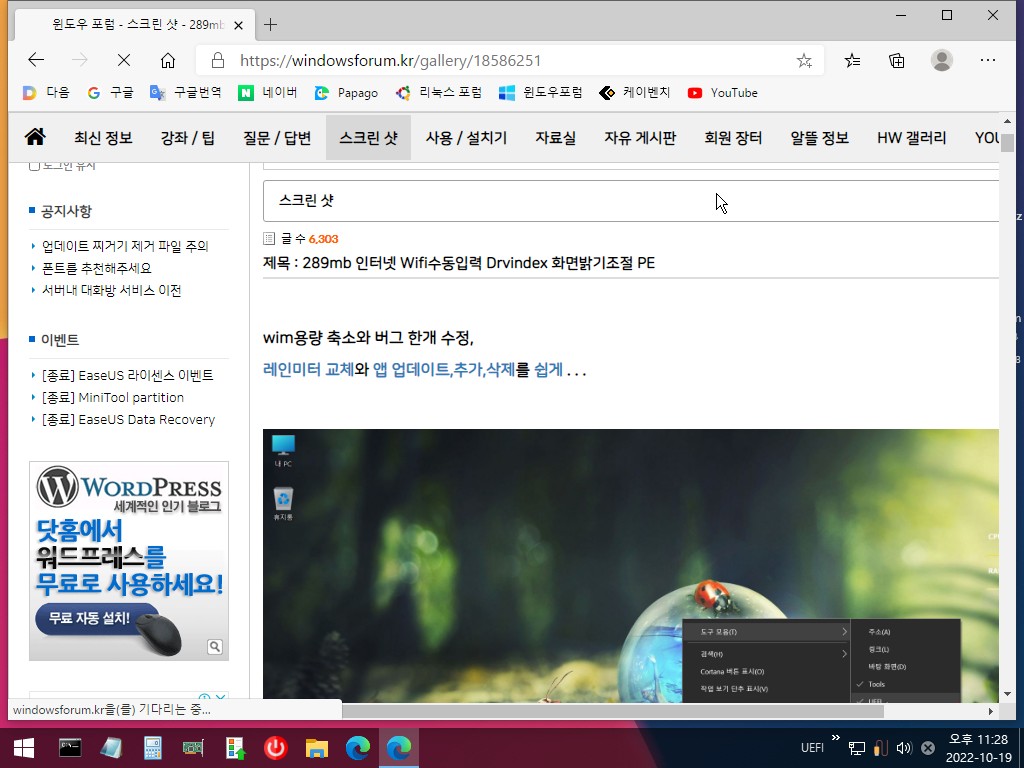
15. 지난 사용기에도 쓴 내용이기는 합니다..오른쪽 트레이에 아이콘이 많으면 깔끔하지 못한것 같아서.. 레인미터는 아이콘 설정을 할수
가 있습니다.
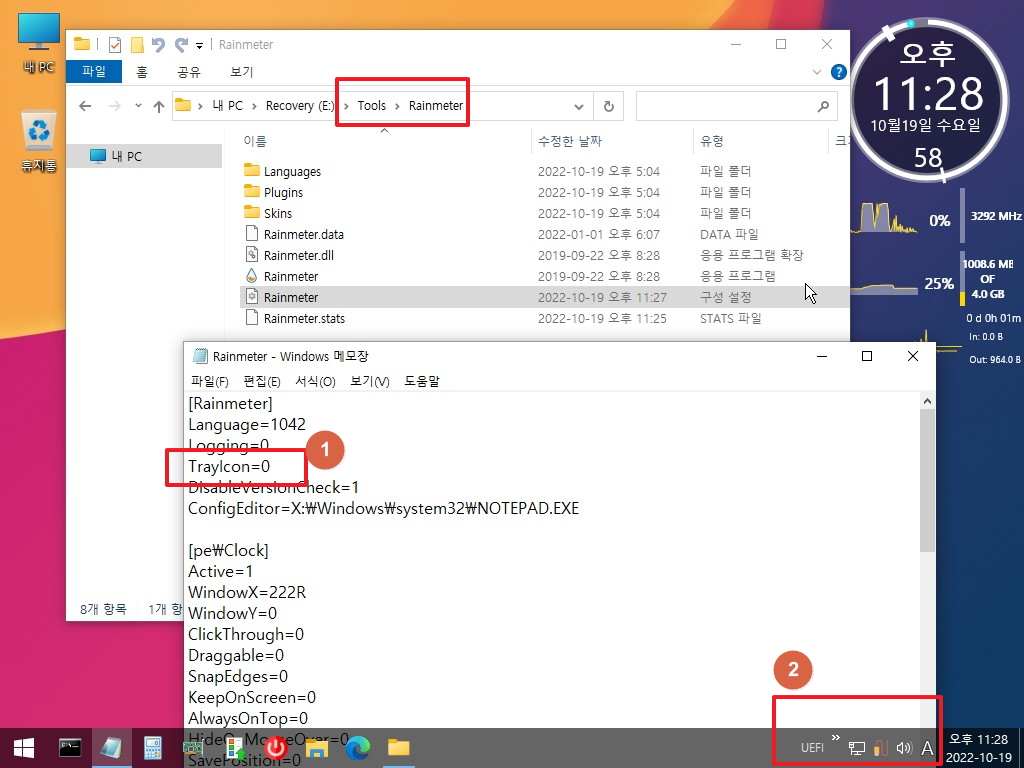
16. 레인미터 작업이 많으신분을 옵션을 주석 처리하면 아이콘이 보이게 됩니다
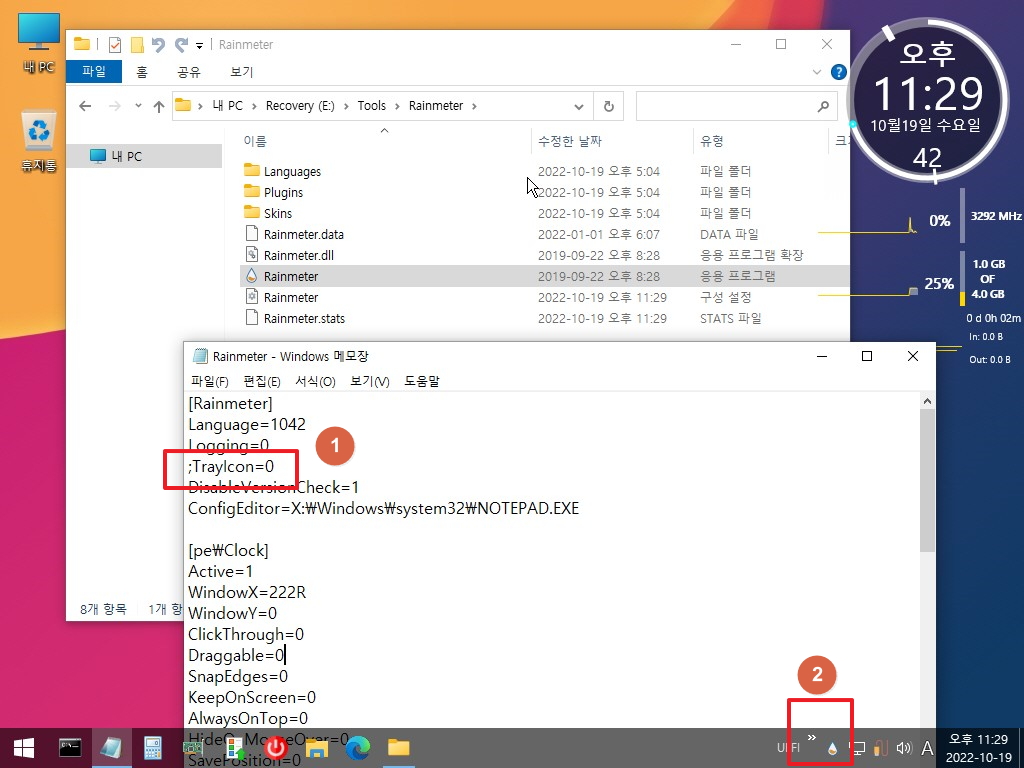
17. 우클릭 메뉴에서 아래 네모부분에서 응용프로그램 부분을 제외한 메뉴는 WinXShell로 대체 할수가 있습니다
지금 작업을 하고 있는 중입니다...작업표시줄 보이기 숨기기는 추가가 되어야 할것 같네요.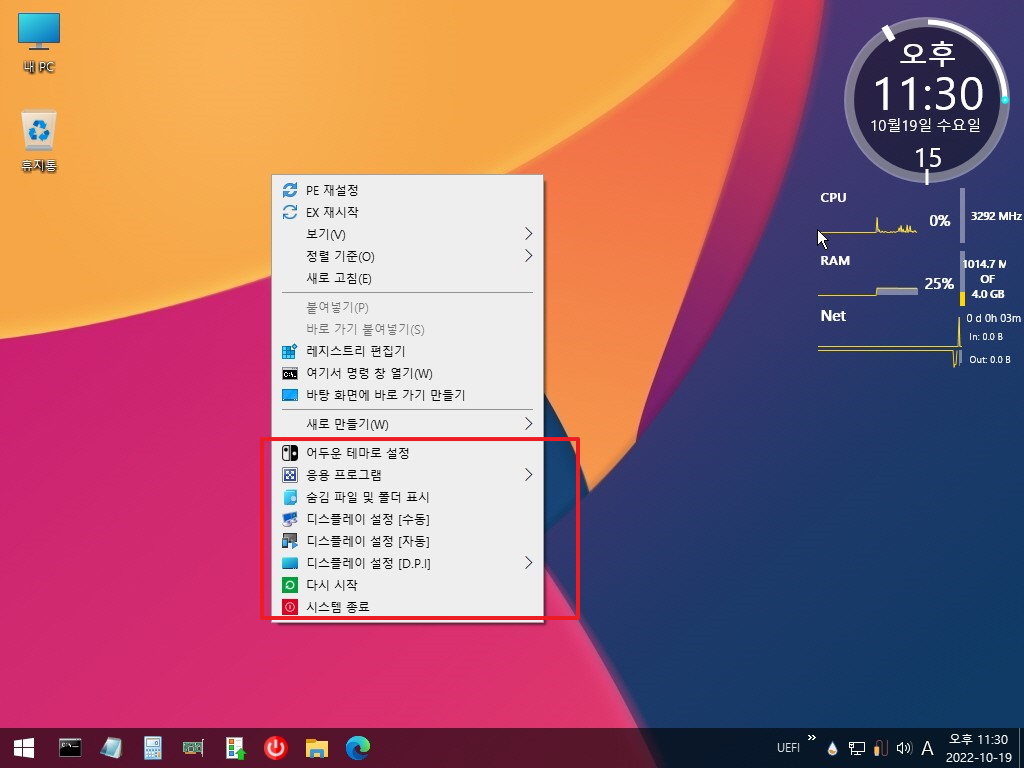
18. PE 부팅시 처음 안내 메세지를 TIPS에서 TEXT로 바꾸게 된것을 아래 부분 때문입니다
Pe 부팅시 탐색기 시작전에 최대 해상도를 자동 설정하는 경우 이미 실행된 TIPS 메세지 해상도가 커지면 가운데 위치를 해버려서
해상도 실행할때에는 TEXT 메세지를 종료하고 해상도를 실행하도록 하게 되면서 메세지가 바뀌게 된것입니다
아직 작업중이어서 어떻게 될지는 모르지만 혹시 다른것 때문으로 오해할수도 있을것 같아서 추가를 하였습니다
아래 설정은 우클릭 레지 등록을 할때 아래 부분들도 자동 설정을 하도록 구성을 하여 본것입니다

19. 마무리
하드에 Tools 폴더를 두고 프로그램 추가 삭제를 편하게 하는 경우 이왕에 Tools 폴더를 찾는 명령어가 있는데 하는 생각에 시작메뉴와
작업표시줄 수정도 wim 파일 수정없이 하도록 분리를 하고 배경사진도 변경할수 있도록 하여 보았습니다
이미 있는 Start_Menu.cmd에 복사 명령어 3개만 추가하면 되네요
이왕이면 편한것이 좋죠..한번 활용하여 보시는것도 재미가 있으실것 같습니다
저의 취향대로여서 좀 그렇기는 합니다..
WinXShell를 활용하다고 작업중에 잠시 쉰다는것이 사용기까지 쓰게 되어서 혹시 내용이 부족한 부분들이 보이시더라도 양해를 하여
주십시요
좋은꿈 꾸세요
댓글 [10]
-
광풍제월 2022.10.20 01:14
-
눈사람4 2022.10.20 07:11
고생하셨습니다.
-
상발이 2022.10.20 07:43
수고하셨습니다.
-
시종일관 2022.10.20 07:48
와~~~
수고하셨습니다.
지금 딱 필요했었는데요, 마침 오늘 새벽에 올려 주셨네요.....
매뉴얼 처럼 계속 정독해 보겠습니다.
감사합니다.
-
dd123 2022.10.20 08:08
수고 많이 하셨어요
건강 잘 챙기시면서 즐건 시간 되세요 ^^
-
스마일^_^ 2022.10.20 10:15
수고하셨습니다.
-
우인 2022.10.20 11:53
수고많이하셨습니다.
-
ehdwk 2022.10.20 12:04
수고하셨습니다. -
si5ri 2022.10.20 20:48
수고가 많으셨습니다...
-
가을하늘! 2022.10.20 22:52
수고많으셨습니다.

수고하셨습니다.
Start_Menu.cmd 는 잘 적용하였습니다.
감사합니다.